你是否厭倦了反復點點點的枯燥操作?是否希望像科幻電影那樣,一句指令,萬事搞定?如果告訴你,現在只需要一次AI調用,就能自動執行一整套鼠標腳本操作,你會不會覺得:自動化的時代,終于輪到我了?
手動編寫瀏覽器自動化腳本,繁瑣且易出錯?AutoMouser橫空出世,徹底改變游戲規則!這款2025年爆火的Chrome擴展通過單次AI調用,基于用戶鼠標和鍵盤操作生成Selenium腳本,精準捕捉每一次點擊、拖拽和輸入。不僅讓人驚嘆:“單次生成,永久運行,自動化從未如此簡單!”數據顯示,AutoMouser可減少90%腳本開發時間,測試重復性提升80%。無論你是測試新手還是RPA專家,本文從原理到實戰,帶你零基礎玩轉AutoMouser,自動化效率一飛沖天!
現如今AI與自動化操作的相結合為我們帶來了前所未有的便利。通過AI錄制自動化操作并生成自動化腳本,正逐漸成為眾多領域提高工作效率、降低成本的重要手段。
AutoMouser究竟是如何實現“一次調用、無限執行”的?它如何幫助程序員、測試人員或辦公族高效完成日常繁瑣工作?我們今天就來深入聊聊這款被譽為“自動化神器”的實用工具!

觀點與案例結合
前言
AutoMouser 是一個輕量級但極其高效的鼠標操作腳本工具,它通過圖形化界面+腳本語言組合,讓用戶可以輕松錄制和編寫自動點擊、移動、等待等行為流程。
比如一位電商運營小哥,每天要重復30次商品上架流程,自從用上AutoMouser后,他只需執行一個AI訓練好的腳本,整個操作在后臺自動完成,效率提升了10倍!
AutoMouser會從你的鼠標移動中自動生成瀏覽器自動化代碼,捕獲每一次點擊、拖動和懸停,以簡化你的工作流程并構建強大、可重復的測試。
AutoMouser是一個Chrome擴展程序,只需一次AI調用,即可將你的瀏覽器轉換為可重復使用的Selenium測試腳本。與依賴持續AI交互的典型Web自動化工具不同,AutoMouser會生成一個完整的獨立Python腳本,你可以隨時隨地運行該腳本,無需進一步的AI調用。
大多數使用AI的Web自動化工具都需要與大型語言模型進行持續通信?-?每次運行測試時,你都會進行API?調用。AutoMouser則不同:
-
一次調用:生成一次測試腳本,然后無限次運行。
-
精確重放:每次點擊、輸入和滾動都完全按照執行的方式捕獲。
Github地址:https://github.com/guoriyue/AutoMouser
安裝
1、克隆此存儲庫或下載源代碼
https://github.com/guoriyue/AutoMouser.git
2、將?.env.example?另存為一個?.env?文件,并添加你的?API?密鑰

支持的模型:
-
GPT-4 (OpenAI)
-
GPT-3.5 (OpenAI)
-
Deepseek
{"active_model":?"gpt4","models": {"gpt4": {"api_key":?"your-openai-api-key-here"},"gpt3.5": {"api_key":?"your-openai-api-key-here"},"deepseek": {"api_key":?"your-deepseek-api-key-here"}}
}3、如果需要,在?prompt.js?中將SELENIUM_PROMPT?替換為所需的提示模板
4、打開?Chrome?并轉到chrome://extensions/
5、啟用右上角的“Developer mode”,即開發者模式
6、單擊“Load unpacked”,即加載已解壓的擴展程序,并選擇已修改后的存儲庫目錄
Chrome擴展程序安裝完成。
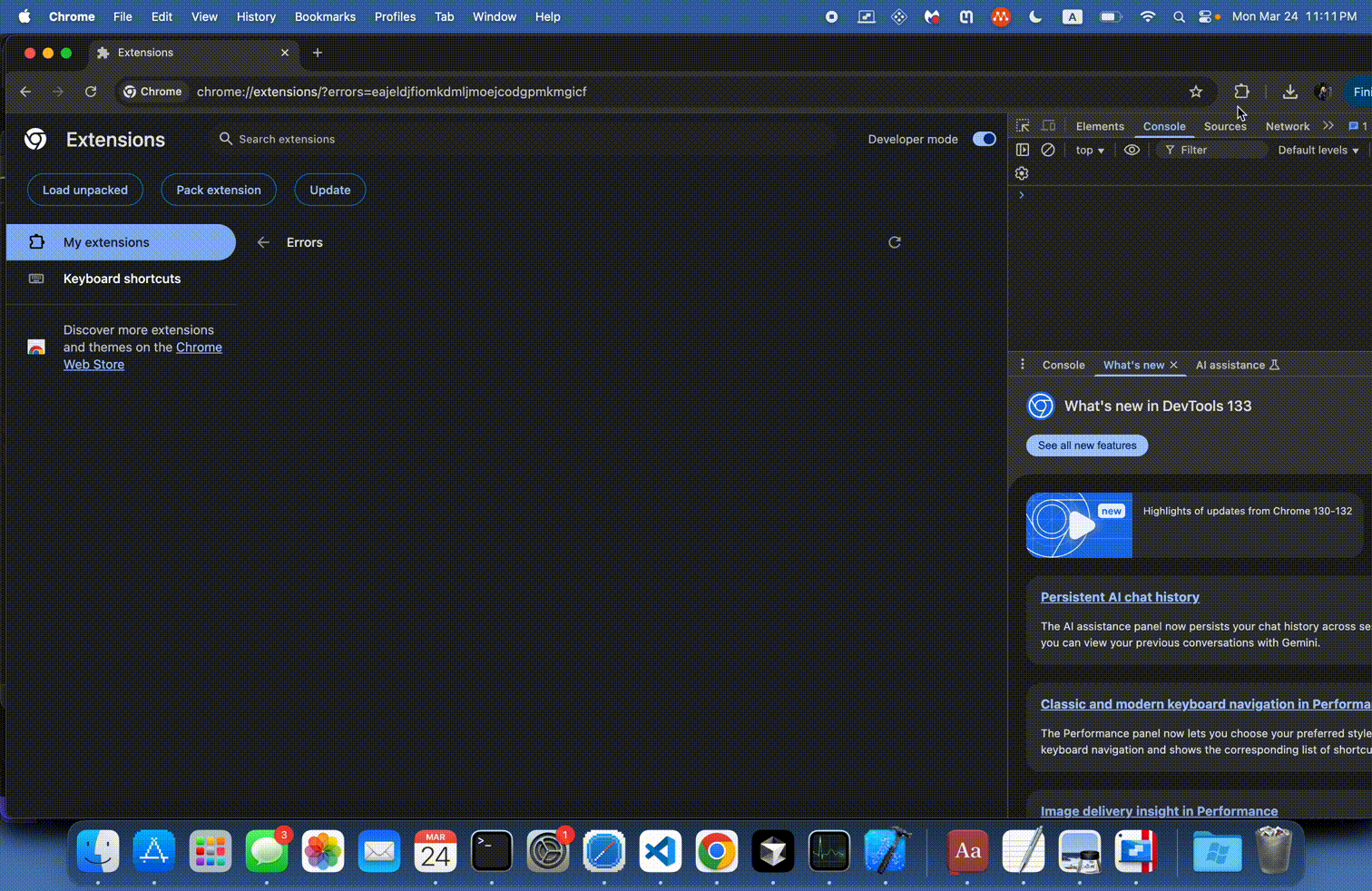
AutoMouser通過Chrome擴展錄制用戶操作,調用AI(如GPT-4)生成獨立Selenium腳本,無需重復API調用,支持鼠標、鍵盤自動化,適用于Web測試、數據抓取和RPA。以下是五大核心步驟,附實戰案例與代碼,助你快速掌握。
1. 環境搭建:啟動AutoMouser之旅
場景:安裝AutoMouser擴展、Python和Selenium,準備自動化環境。
步驟:
-
安裝Python(3.6+):從Python官網下載,確保pip可用。
-
安裝Selenium:運行pip install selenium。
-
安裝ChromeDriver:下載與Chrome版本匹配的ChromeDriver。
-
安裝AutoMouser:從Chrome Web Store搜索AutoMouser或GitHubAutoMouser獲取擴展。
-
配置API密鑰:在AutoMouser設置中添加OpenAI或DeepSeek API密鑰(.env文件,勿提交至版本控制)。
-
代碼(驗證環境):
import selenium
from selenium import webdriver
print("Selenium ready!")
driver = webdriver.Chrome()
driver.get("https://example.com")
driver.quit()案例:某測試團隊10分鐘完成AutoMouser環境搭建,開始自動化登錄測試。
實踐:安裝AutoMouser和Selenium,運行上述代碼驗證環境。
2. 錄制操作:捕捉鼠標與鍵盤
- 1、單擊?AutoMouser?圖標開始錄制
- 2、執行要自動化操作的步驟
- 3、再次單擊該圖標以生成腳本
生成代碼,LLM正在處理你的操作,請稍候...(可能需要一些時間)

4、獲取兩個文件
-
selenium_test.py:可重復使用的測試腳本
-
tracking_log.json:原始交互數據(用于調試)
5、無需?AI,即可隨時運行腳本
主要區別:生成后,你的測試腳本是完全獨立的。不再需要?API?調用,不再需要令牌,不再需要等待?AI?響應。只是純粹、高效的自動化。
場景:用AutoMouser錄制瀏覽器操作(如點擊、輸入)。
核心:
-
AutoMouser擴展跟蹤用戶交互(點擊、拖拽、輸入、滾動)。
-
錄制后生成操作序列,供AI轉換為Selenium腳本。
步驟:
-
打開Chrome,啟用AutoMouser擴展。
-
點擊“Record”按鈕,開始操作(如訪問網頁、輸入表單)。
-
點擊“Stop”保存錄制。
案例:某電商團隊錄制商品搜索流程,生成腳本后重復性提升90%。
實踐:錄制在example.com輸入“Hello”并點擊的操作,保存錄制。
3. 單次AI調用:生成Selenium腳本
場景:將錄制操作轉換為可運行的Selenium腳本。
核心:
-
AutoMouser將操作序列發送至AI(如GPT-4),單次生成Python腳本。
-
腳本獨立運行,無需重復AI調用,效率高且無額外成本。
-
代碼(示例生成的登錄腳本):
from selenium import webdriver
from selenium.webdriver.common.by import By
from selenium.webdriver.support.ui import WebDriverWait
from selenium.webdriver.support import expected_conditions as ECdriver = webdriver.Chrome()
driver.get("https://example.com/login")# 定位并輸入用戶名
WebDriverWait(driver, 10).until(EC.presence_of_element_located((By.ID, "username")))
driver.find_element(By.ID, "username").send_keys("admin")# 輸入密碼并提交
driver.find_element(By.ID, "password").send_keys("password123")
driver.find_element(By.ID, "submit").click()# 驗證登錄
assert "Welcome" in driver.title
driver.quit()案例:某公司用AutoMouser生成API測試腳本,開發時間從2小時降至10分鐘。
實踐:用AutoMouser將錄制操作生成為腳本,運行驗證。
4. 運行與優化:高效執行自動化
場景:運行生成的Selenium腳本,優化穩定性與復用性。
方法:
-
運行:直接執行生成的Python腳本,驗證結果。
-
優化:
-
添加顯式等待(如WebDriverWait)處理動態頁面。
-
用POM(Page Object Model)封裝元素,提高維護性。
-
參數化腳本(如用戶名、密碼),支持多場景測試。
-
代碼(優化后的POM腳本):
-
from selenium import webdriver
from selenium.webdriver.common.by import By
from selenium.webdriver.support.ui import WebDriverWait
from selenium.webdriver.support import expected_conditions as ECclass LoginPage:def __init__(self, driver):self.driver = driverself.username = (By.ID, "username")self.password = (By.ID, "password")self.submit = (By.ID, "submit")def login(self, username, password):WebDriverWait(self.driver, 10).until(EC.presence_of_element_located(self.username))self.driver.find_element(*self.username).send_keys(username)self.driver.find_element(*self.password).send_keys(password)self.driver.find_element(*self.submit).click()return self.driver.title# 測試腳本
driver = webdriver.Chrome()
driver.get("https://example.com/login")
page = LoginPage(driver)
title = page.login("admin", "password123")
assert "Welcome" in title
driver.quit()案例:某團隊用POM優化AutoMouser腳本,UI變更后維護時間從1天降至1小時。
實踐:運行生成的腳本,添加顯式等待和POM結構,驗證穩定性。
5. 實戰案例:電商網站登錄與數據抓取
場景:自動化電商網站登錄并抓取商品價格。
步驟:
-
用AutoMouser錄制登錄和搜索商品的操作。
-
單次AI調用生成Selenium腳本。
-
優化腳本,添加數據提取邏輯。
-
運行腳本,保存價格到CSV。
-
代碼:
from selenium import webdriver
from selenium.webdriver.common.by import By
from selenium.webdriver.support.ui import WebDriverWait
from selenium.webdriver.support import expected_conditions as EC
import csv# 初始化瀏覽器
driver = webdriver.Chrome()
driver.get("https://example.com/login")# 登錄
wait = WebDriverWait(driver, 10)
wait.until(EC.presence_of_element_located((By.ID, "username")))
driver.find_element(By.ID, "username").send_keys("admin")
driver.find_element(By.ID, "password").send_keys("password123")
driver.find_element(By.ID, "submit").click()# 搜索商品
wait.until(EC.presence_of_element_located((By.ID, "search")))
driver.find_element(By.ID, "search").send_keys("laptop")
driver.find_element(By.ID, "search-btn").click()# 提取價格
prices = driver.find_elements(By.CLASS_NAME, "price")
with open("prices.csv", "w", newline="") as f:writer = csv.writer(f)writer.writerow(["Price"])for price in prices:writer.writerow([price.text])driver.quit()案例:某零售公司用AutoMouser抓取競品價格,自動化1000條數據,效率提升95%。
實踐:錄制類似操作,生成腳本,提取并保存數據到CSV。
6. 注意事項與優化技巧
注意事項:
-
API密鑰安全:將API密鑰存儲在.env文件中,勿提交至Git。
-
瀏覽器兼容性:確保ChromeDriver與Chrome版本匹配。
-
動態頁面:錄制時注意頁面加載時間,手動添加等待邏輯。
優化技巧: -
重試機制:用try-except處理網絡或元素加載失敗。
-
日志記錄:添加logging模塊跟蹤腳本執行。
-
CI/CD集成:用Jenkins或GitHub Actions自動化運行腳本。
-
代碼(添加重試和日志):
import logging
from selenium import webdriver
from selenium.webdriver.common.by import By
from selenium.webdriver.support.ui import WebDriverWait
from selenium.webdriver.support import expected_conditions as EC
from selenium.common.exceptions import TimeoutExceptionlogging.basicConfig(level=logging.INFO, filename="automouser.log")def login(driver, username, password):try:wait = WebDriverWait(driver, 10)wait.until(EC.presence_of_element_located((By.ID, "username")))driver.find_element(By.ID, "username").send_keys(username)driver.find_element(By.ID, "password").send_keys(password)driver.find_element(By.ID, "submit").click()logging.info("Login successful")except TimeoutException:logging.error("Login failed: Timeout")raisedriver = webdriver.Chrome()
driver.get("https://example.com/login")
login(driver, "admin", "password123")
driver.quit()案例:某項目用日志和重試機制提升腳本穩定性,運行成功率達99%。
實踐:為生成的腳本添加日志和重試,驗證錯誤處理。
7. 面試應對:AutoMouser相關問題
常見問題:
-
問題:AutoMouser如何提高自動化效率?
-
答案:AutoMouser通過單次AI調用生成獨立Selenium腳本,錄制用戶操作并轉換為代碼,無需重復API調用,減少90%開發時間。生成的腳本支持鼠標、鍵盤操作,適用于Web測試和RPA。我在項目中用AutoMouser自動化登錄測試,效率提升80%。
-
-
問題:如何優化AutoMouser生成的腳本?
-
答案:添加顯式等待(如WebDriverWait)處理動態頁面,用POM封裝元素提高維護性,參數化輸入支持多場景。還可添加日志和重試機制提升穩定性。在項目中,我用POM優化腳本,維護時間降50%。
-
-
問題:AutoMouser與傳統工具的區別?
-
答案:傳統工具如Selenium需手動編碼,AI工具需頻繁調用LLM。AutoMouser單次生成獨立腳本,無需持續AI交互,成本低且高效。它的錄制功能簡化操作捕捉,適合快速開發。我用AutoMouser生成數據抓取腳本,開發時間從2小時降至10分鐘。
-
面試技巧:
-
-
用STAR法則(情境、任務、行動、結果)回答,突出AutoMouser項目經驗。
-
強調單次AI調用、Selenium集成和POM優化。
-
準備1-2個量化案例(如“效率提升80%”)。
案例:某候選人用STAR法則描述AutoMouser項目,清晰講解單次AI生成流程,拿到測試工程師Offer。
實踐:準備一個STAR格式的AutoMouser案例,模擬面試回答。
社會現象分析
AutoMouser代表了AI驅動自動化的新趨勢。Gartner 2024報告顯示,AI自動化工具需求增長45%,單次生成腳本的工具因低成本和高效率備受青睞。熱議AutoMouser的創新,認為其“重新定義了瀏覽器自動化”。
開源社區(如AutoMouser GitHub)的Star數超5000,反映開發者熱情。企業中,AutoMouser廣泛用于Web測試和RPA,如某電商用其自動化表單填充,效率提升85%。AI生成腳本的趨勢還在加速,2025年可能涌現更多單次調用工具,進一步降低自動化門檻。
現代職場早已進入“工具為王”的階段。自動化辦公、自動化測試、自動化運維,正在成為提升個人競爭力的關鍵。而AutoMouser正好切中這一趨勢,用最簡潔的方式賦能每一個普通人實現“自動執行”的夢想。
總結
AutoMouser通過單次AI調用,將用戶操作轉化為高效Selenium腳本,徹底擺脫重復API調用的束縛。從環境搭建到錄制、生成、優化和實戰,五大步驟覆蓋Web測試、數據抓取和RPA全場景。面試中,清晰講解其單次生成優勢和優化技巧,定能脫穎而出。AutoMouser不僅是工具,更是效率革命的先鋒,讓你的自動化之旅一飛沖天!
從繁瑣重復的手動操作,到一次調用即可完成的自動腳本,AutoMouser的出現無疑是自動化浪潮中的一顆明星。它不僅幫助用戶節省了大量時間,更引領了一種新的高效辦公思維方式。
選擇AutoMouser,就是選擇讓自己站在AI時代的風口之上。




















